Verificar novas mensagens e enviar e-mails pelo smartphone é uma
tarefa cada vez mais comum. Nesse processo, muitos usuários gostam de
ter uma assinatura pessoal, para que o destinatário da mensagem receba
informações, como número de contato e endereço. Veja neste tutorial como
inserir uma assinatura personalizada pelo celular, com o aplicativo do Gmail para Android.
 Veja como criar uma assinatura de e-mail no Gmail pelo celular (Foto: Reprodução/Gmail)
Veja como criar uma assinatura de e-mail no Gmail pelo celular (Foto: Reprodução/Gmail)
Passo
1. Na tela do Gmail para Android, toque no canto superior esquerdo para
visualizar as opções do aplicativo. Em seguida, toque em
“Configurações”;
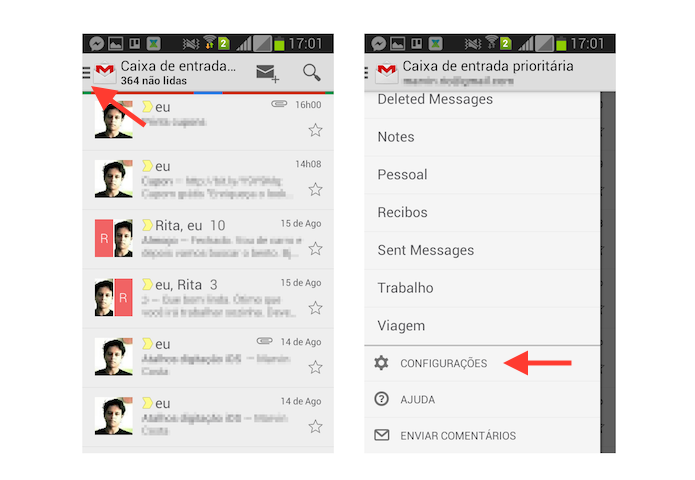 Acessando as configurações do aplicativo oficial do Gmail para Android (Foto: Reprodução/Marvin Costa)
Acessando as configurações do aplicativo oficial do Gmail para Android (Foto: Reprodução/Marvin Costa)
Passo 2. Toque no endereço de e-mail vinculado ao aplicativo e, em seguida, selecione “Assinatura”;
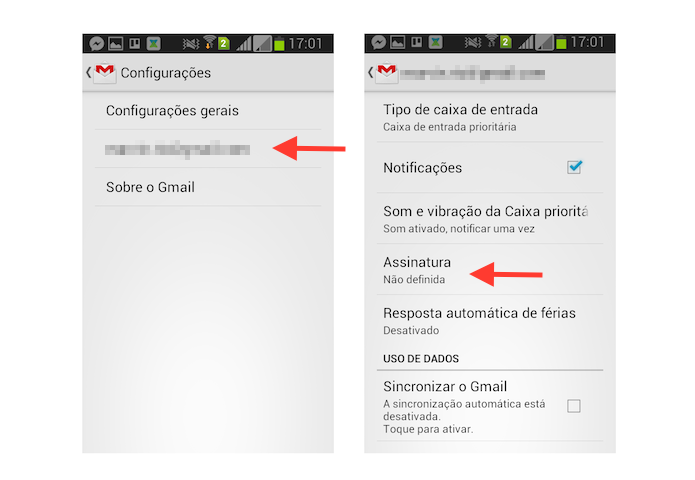 Acessando as configurações da conta do Gmail (Foto: Reprodução/Marvin Costa)
Acessando as configurações da conta do Gmail (Foto: Reprodução/Marvin Costa)
Passo 3. Escreve a mensagem que deseja e clique em “OK” para que ela seja configurada a sua conta do Gmail.
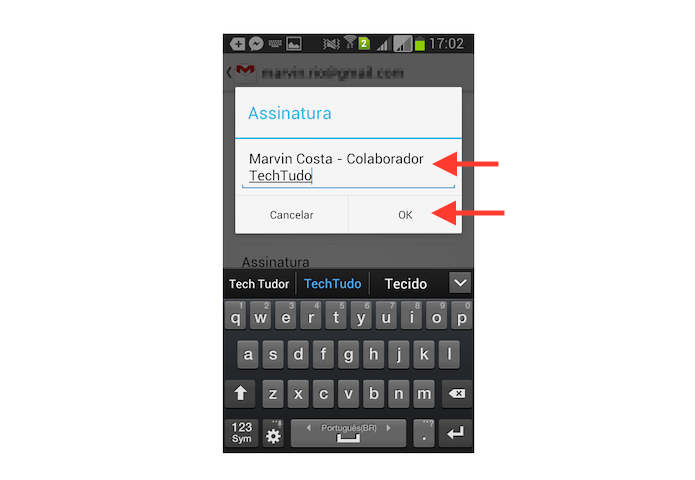 Definindo a assinatura de e-mail no Gmail para Android (Foto: Reprodução/Marvin Costa)
Definindo a assinatura de e-mail no Gmail para Android (Foto: Reprodução/Marvin Costa)
Pronto.
Caso queira modificar sua assinatura, basta percorrer novamente todos
os passos indicados e alterar ou corrigir os dados vinculados.
 Veja como criar uma assinatura de e-mail no Gmail pelo celular (Foto: Reprodução/Gmail)
Veja como criar uma assinatura de e-mail no Gmail pelo celular (Foto: Reprodução/Gmail)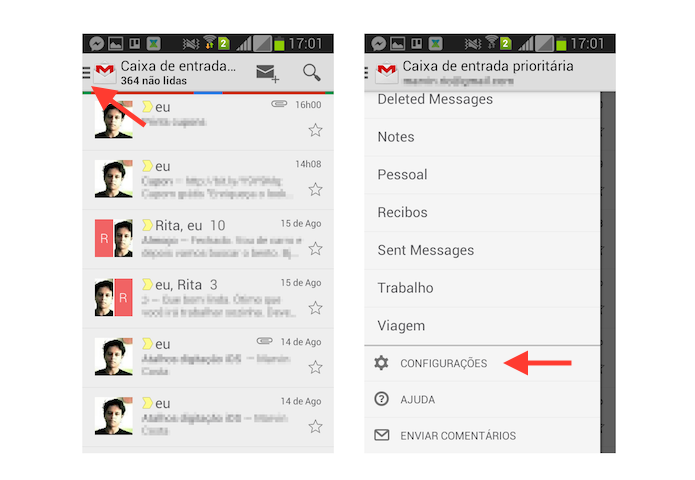 Acessando as configurações do aplicativo oficial do Gmail para Android (Foto: Reprodução/Marvin Costa)
Acessando as configurações do aplicativo oficial do Gmail para Android (Foto: Reprodução/Marvin Costa)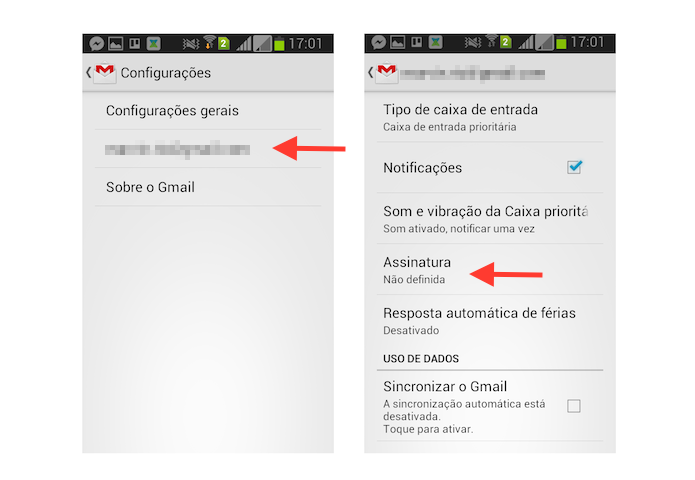 Acessando as configurações da conta do Gmail (Foto: Reprodução/Marvin Costa)
Acessando as configurações da conta do Gmail (Foto: Reprodução/Marvin Costa)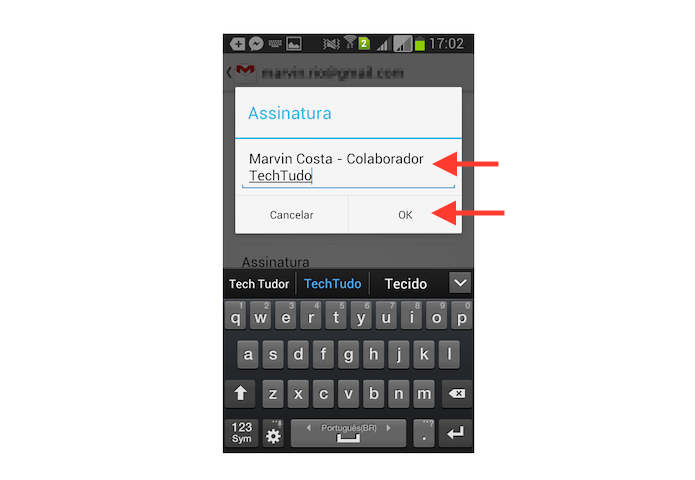 Definindo a assinatura de e-mail no Gmail para Android (Foto: Reprodução/Marvin Costa)
Definindo a assinatura de e-mail no Gmail para Android (Foto: Reprodução/Marvin Costa)
Nenhum comentário:
Postar um comentário